win10系统如何设置邮件自动同步?Windows10邮件同步设置图文教程
更新日期:2024-03-21 03:21:21
来源:投稿
手机扫码继续观看

升级到win10正式版的用户会发现很多原有的设置发生了不少改变,如邮箱的“自动同步”功能。那么,win10系统中该如何设置邮件自动同步呢?接下来,小编就向大家分享windows10系统邮件同步设置的方法。
具体方法:
1、打开“邮件 ”应用;

2、打开应用后,单击“设置 ”图标;

3、在“设置 ”内,打开“帐户 ”选项;

4、点击需要变更“同步 ”设置的“帐户 ”;
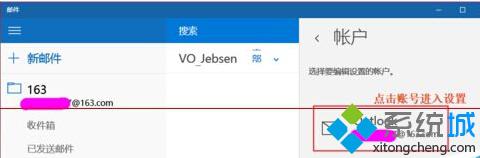
5、选择“更改邮箱同步设置 ”,然后对同步情况进行更改。
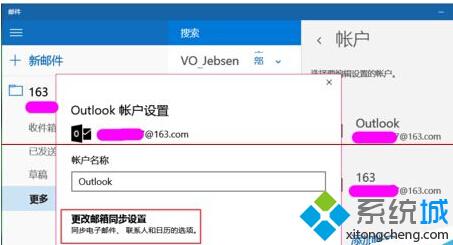

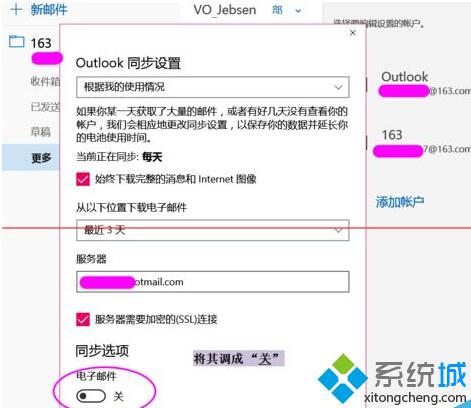
通过上面几个步骤的设置,我们就能在win10系统中设置邮件自动同步了。感兴趣的用户,赶紧按照小编的方法操作看看吧!
相关推荐:
该文章是否有帮助到您?
常见问题
- monterey12.1正式版无法检测更新详情0次
- zui13更新计划详细介绍0次
- 优麒麟u盘安装详细教程0次
- 优麒麟和银河麒麟区别详细介绍0次
- monterey屏幕镜像使用教程0次
- monterey关闭sip教程0次
- 优麒麟操作系统详细评测0次
- monterey支持多设备互动吗详情0次
- 优麒麟中文设置教程0次
- monterey和bigsur区别详细介绍0次
系统下载排行
周
月
其他人正在下载
更多
安卓下载
更多
手机上观看
![]() 扫码手机上观看
扫码手机上观看
下一个:
U盘重装视频











